近年来随着无线网络的普及,人们越来越依赖于无线网络来进行日常生活和工作,有时候我们会遇到这样的问题:电脑上不显示无线网络连接。当我们想要连接到Wi-Fi时,却发现在网络设置中找不到任何可用的无线网络。这种情况可能会让人感到困惑和焦虑,不知道应该如何解决。当电脑无线连接不显示Wi-Fi时,我们应该如何应对呢?接下来我们将探讨一些可能的解决方法。
电脑无线连接不显示wifi
电脑上不显示无线网络连接怎么办
方法一: 无线网卡被禁用了
1、遇到这个问题是因为电脑无线网络被禁用了。打开设置界面,点击网络和Internet。
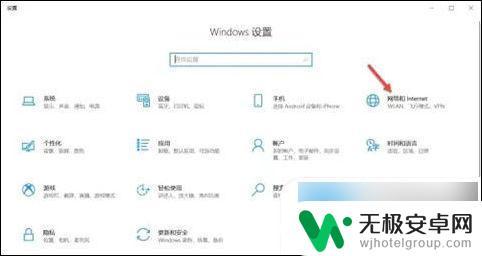
2、点击更改适配器选项。
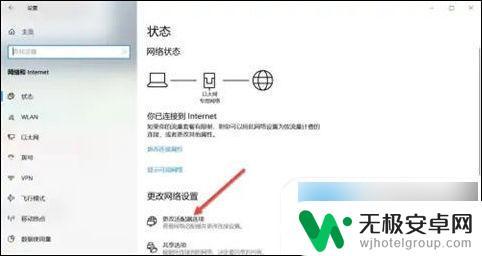
3、鼠标右键WLAN,在弹出的菜单栏点击启用。启用WLAN网络后,就可以搜索无线网络了。
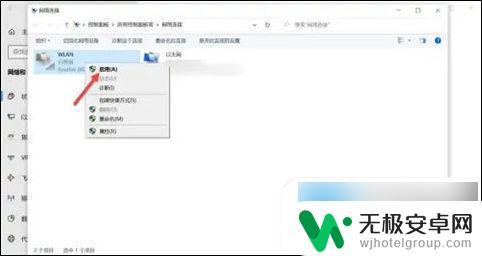
方法二: 驱动版本过低或者压根没有安装驱动
选择一些第三方软件,比如鲁大师或者驱动精灵。更新驱动程序试试看。
不知道是否安装驱动,可以在设备管理器里,看看能不能找到。如果没有,通过插网线本地连接下载一个驱动,或者下载驱动工具来检测并安装,安装完后查看是否可以搜索到无线网络了。
方法三: 可能是无线网卡坏了
试过以上办法,仍然解决不了问题。不妨试试重装系统,如果还是不行,建议及时拿去修理。
以上就是电脑上不显示无线网络连接怎么办的全部内容,有遇到相同问题的用户可参考本文中介绍的步骤来进行修复,希望能够对大家有所帮助。











